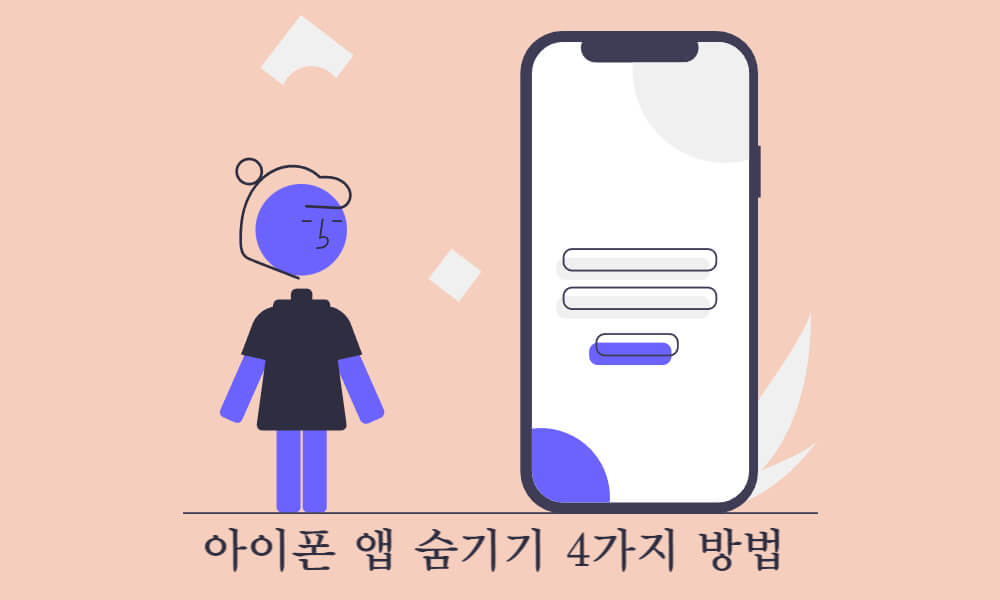아이폰 앱 숨기기 방법을 찾고 계신가요? 이번 포스팅에서는 깔끔하게 아이폰 바탕화면을 관리할 수 있는 앱 숨기기 방법 4가지를 알려드리겠습니다. 지금 바로 아래 포스팅을 참고해보세요.
Table of Contents
방법1. 폴더 이용하여 숨기기
평소 안드로이드 기반의 스마트폰을 사용하시다가 아이폰을 이용하게 되면 가장 불편한 것 중에 하나가 바로 어플 관리입니다. 아이폰은 새롭게 설치한 모든 어플들이 바탕화면에 바로 생성되기 때문이죠.
이럴 때 가장 처음으로 시도해 볼 수 있는 아이폰 앱 숨기기 방법은 바로 폴더를 통해 정리해주는 것입니다.
- 아이폰에 폴더를 하나 만들어 줍니다.
- 숨기고 싶은 어플을 선택해주세요.
- 드래그 하여 새롭게 만든 폴더의 가장 경계자리에 놓습니다.
- 어플이 폴더의 두번째 페이지에 놓여졌는지 확인합니다.
누군가 내 휴대폰을 우연히 혹은 몰래 보게 될때 가장 노출이 쉽게 되는 곳은 바탕화면입니다. 그리고 그 다음이 폴더 내 첫 페이지라고 할 수 있습니다.
만약 이와 같이 폴더 내 두번째 페이지로 옮겨 놓았다면 , 상대방이 고의적으로 그리고 장시간 휴대폰을 살펴보지 않는 이상 해당 어플이 발견될 가능성은 높지가 않습니다.
그럼에도 불구하고 폴더 내 숨기는 방법이 불안하다면 아래 방법을 참고해보시기 바랍니다.
방법2. 아이폰 앱 숨기기
해당 어플이 홈 화면에서 아예 노출이 되는 것을 피하고 싶다면 숨기기 기능을 활용해 볼 수 있습니다.
- 숨기고 싶은 어플을 메뉴화면이 표시될 때 까지 눌러주세요
- 팝업된 메뉴 화면에서 “홈 화면 편집”을 선택해주세요
- “홈 화면에서 제거”를 선택해줍니다.
위 작업을 완료하면 해당 어플이 홈 화면에서 사라진 것을 확인할 수 있습니다. 물론 해당 어플은 숨기기 처리 된 것이지 삭제된 것이 아닙니다.
해당 앱을 다시 홈화면에 추가 하고 싶으시다면 아래 절차를 따라주세요.
- 아이폰 맨 페이지 끝으로 이동합니다.
- 한번 더 오른쪽으로 이동하면 “앱 보관함”페이지가 나타납니다.
- 검색창에 해당 어플 이름을 입력합니다.
- 홈 화면에 추가 버튼을 선택합니다.
만약 아이폰 앱 숨기기 기능이 제대로 되지 않거나, 아이폰 앱 보관함 화면이 나타나지 않는다면 현재 IOS 버전이 구형일 가능성이 높습니다. 아래 링크된 아이폰 고객센터 홈페이지로 이동하시어 최신버전으로 업데이트 하시기 바랍니다.
feat 아이폰 앱 보관함 안보이게 숨기기 가능한가요?
아이폰 앱 숨기기 관련해서 많이 찾으시는 내용 중에 하나가 아이폰 앱 보관함 자체를 아예 안보이게 숨기기 처리하거나 삭제하는 방법들을 물어보십니다.
하지만 안타깝게도 아이폰 앱 보관함은 숨기거나 삭제 처리할 수가 없습니다.
방법3. 페이지 숨기기
숨기기 처리하고 싶은 어플이 한 두개가 아니라면 페이지 숨기기 기능을 통해 한번에 처리하는 것이 편리할 수 있습니다.
- 아이폰 홈 화면에서 빈곳을 길게 눌러줍니다.
- 아래 점두개(페이지화면)가 나타나면 터치합니다.
- 숨기고 싶은 페이지를 체크 해제 해주세요.
완료 버튼을 클릭해주면 해당 페이지가 더 이상 홈화면에 노출 되지 않습니다. 해당 페이지를 다시 복구하고 싶으시다면 위에 서술드린 방식을 다시(체크 설정)해주시면 됩니다.
방법4. 스크린타임 활용하기
어플 설정을 통해서도 아이폰 앱 숨기기 기능을 실현할 수 있습니다.
- 설정으로 이동
- 스크린 ▶콘텐츠 및 개인정보 보호 제한 ▶ 허용된 앱 선택
- 원하지 않는 앱 비활성화 처리
이상 아이폰 앱 숨기기 4가지 방법을 알려드렸습니다. 다음 시간에도 더욱 재미있고 유익한 정보로 찾아뵙겠습니다. 감사합니다.